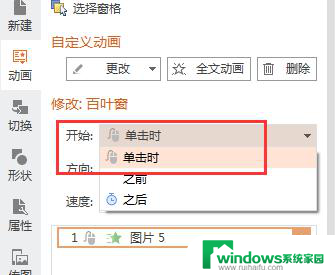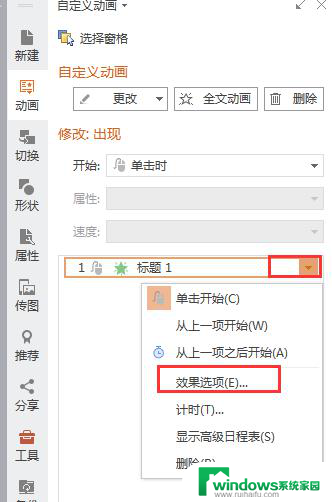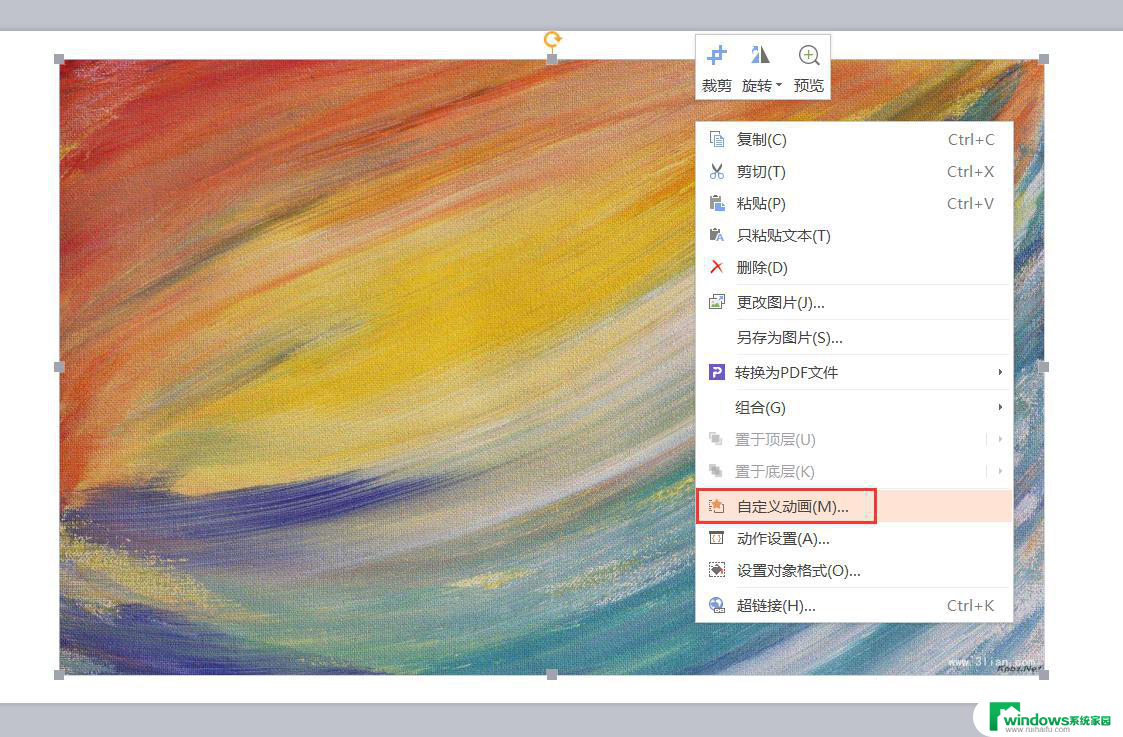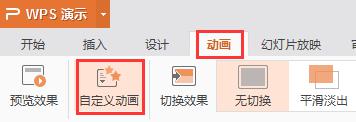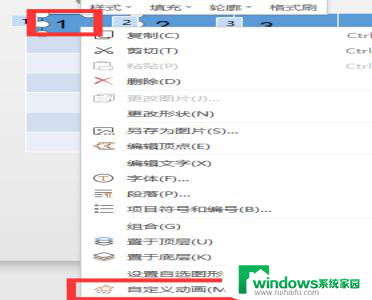wps动画中的触发在哪里 wps动画中的触发设置在哪里
在使用wps动画时,触发是非常重要的一项功能,通过设置触发,我们可以实现动画元素的精确控制和协调。你可能会好奇触发设置在哪里。实际上wps动画的触发设置位于动画选项卡的高级动画菜单中。在这个菜单中,你可以选择不同的触发方式,例如点击鼠标、按键盘或者在特定时间点触发。通过灵活运用触发设置,我们可以创造出更加生动、有趣的动画效果,为我们的演示文稿增添更多的魅力。

插入触发器
如果您的幻灯片已经设置动画效果,请执行以下步骤为其插入触发器功能:
在幻灯片中间的占位符中,插入一张图片(此例插入洋葱头图片)。
在“插入”选项卡上,单击“文本框”,在图片下方放置一个说明性标题,如:“单击这里揭晓答案”。
将动画效果与图片挂接,方法如下:
在任务窗格中单击右侧箭头以显示下拉菜单,再单击“计时”。
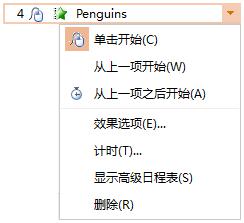
在打开的对话框中单击左下方的“触发器”。
选取“单击下列对象时启动效果”,您将看到如下所示的列表:
选取表示所插入图片的文件,在此例中该文件为“组合24”,单击“确定”。
以上就是wps动画中触发位置的全部内容,如果您遇到这种现象,请参照小编的方法进行解决。希望这篇文章能对您有所帮助!